Win11如何重置音訊設定? Win11恢復聲音設定的指南
php小編西瓜來為大家介紹如何在Win11作業系統中恢復音訊管理器的預設值。在使用電腦時,我們可能會遇到聲音設定出現異常或不滿意的情況,此時恢復預設值可以解決一些問題。下面就讓我們一起來看看Win11聲音恢復預設的簡單教學吧!
Win11聲音恢復預設的方法
方法一:從工作列使用快速設定
首先,要在音訊輸出之間快速切換,我們可以使用工作列中的快速設定。
1、在工作列上,點選音量和網路圖示群,開啟快速設定。
2、在下方,點選音量滑桿旁的箭頭。
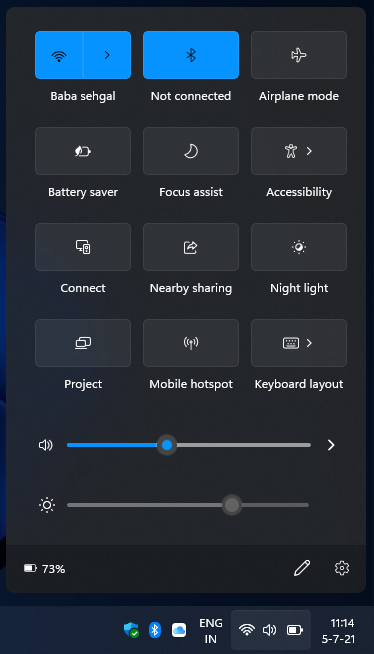
3、然後,開啟的頁面將顯示可用音訊輸出清單。
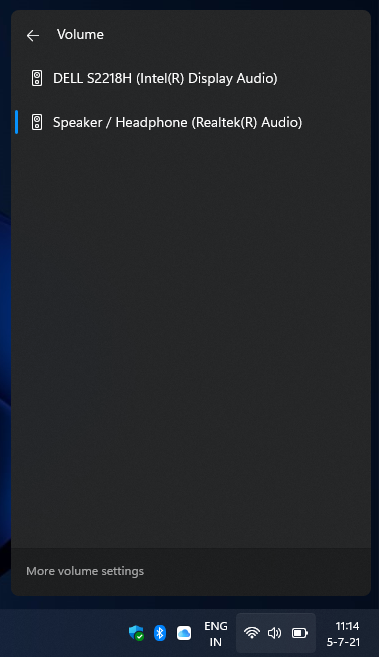
4、最後,選擇您需要的音訊裝置。如果揚聲器、耳機、藍牙裝置已連接,它們將顯示在此。
方法二:使用設定應用程式
或者,您可以使用設定應用程式變更預設音訊輸出。讓我們看看如何:
1、點擊開始功能表圖示並開啟設定。
2、然後,按一下系統類別中的聲音標籤。
3、繼續,在輸出部分下,所有連接的音訊設備都將可見。
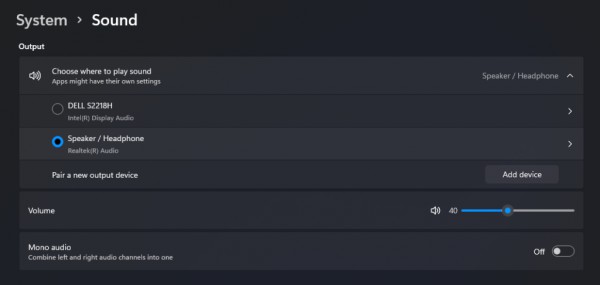
4、最後,從清單中選擇您想要的音訊輸出。
以上是Win11如何重置音訊設定? Win11恢復聲音設定的指南的詳細內容。更多資訊請關注PHP中文網其他相關文章!

熱AI工具

Undresser.AI Undress
人工智慧驅動的應用程序,用於創建逼真的裸體照片

AI Clothes Remover
用於從照片中去除衣服的線上人工智慧工具。

Undress AI Tool
免費脫衣圖片

Clothoff.io
AI脫衣器

Video Face Swap
使用我們完全免費的人工智慧換臉工具,輕鬆在任何影片中換臉!

熱門文章

熱工具

記事本++7.3.1
好用且免費的程式碼編輯器

SublimeText3漢化版
中文版,非常好用

禪工作室 13.0.1
強大的PHP整合開發環境

Dreamweaver CS6
視覺化網頁開發工具

SublimeText3 Mac版
神級程式碼編輯軟體(SublimeText3)
 如何修復蒸汽雲錯誤?嘗試這些方法
Apr 04, 2025 am 01:51 AM
如何修復蒸汽雲錯誤?嘗試這些方法
Apr 04, 2025 am 01:51 AM
蒸汽雲錯誤可能是由於許多原因引起的。要順利玩遊戲,您需要採取一些措施來刪除此錯誤,然後才能啟動遊戲。 PHP.CN軟件在這篇文章中介紹了一些最佳方法以及更多有用的信息。
 Windows元數據和Internet服務問題:如何解決?
Apr 02, 2025 pm 03:57 PM
Windows元數據和Internet服務問題:如何解決?
Apr 02, 2025 pm 03:57 PM
您可能會看到“無法建立與Windows Metadata和Internet Services(WMI)的連接”。事件查看器的錯誤。 PHP.CN的這篇文章介紹瞭如何刪除Windows元數據和Internet服務問題。
 修復 - OneDrive不在PC上上傳照片
Apr 02, 2025 pm 04:04 PM
修復 - OneDrive不在PC上上傳照片
Apr 02, 2025 pm 04:04 PM
OneDrive是Microsoft的在線雲存儲服務。有時,您可能會發現OneDrive無法將照片上傳到雲。如果您在同一條船上,請繼續閱讀PHP.CN軟件的帖子,以獲取有效的解決方案!
 如何解決KB5035942更新問題 - 崩潰系統
Apr 02, 2025 pm 04:16 PM
如何解決KB5035942更新問題 - 崩潰系統
Apr 02, 2025 pm 04:16 PM
KB5035942更新問題 - 用戶通常發生崩潰系統。受到的人們希望找到擺脫困境的出路,例如崩潰系統,安裝或聲音問題。針對這些情況,這篇文章由Php.cn Wil發表
 刪除PC App Store惡意軟件 - 適合您的完整指南!
Apr 04, 2025 am 01:41 AM
刪除PC App Store惡意軟件 - 適合您的完整指南!
Apr 04, 2025 am 01:41 AM
如果您在計算機上有一個名為PC App Store的程序,並且沒有故意安裝它,則可能會感染惡意軟件。 PHP.CN的這篇文章介紹瞭如何刪除PC App Store惡意軟件。
 修復:兄弟:兩個兒子重製的故事不推出/加載
Apr 02, 2025 am 02:40 AM
修復:兄弟:兩個兒子重製的故事不推出/加載
Apr 02, 2025 am 02:40 AM
兄弟是:兩個兒子重製的故事沒有發起嗎?遇到兄弟:兩個兒子重製黑屏的故事?在這裡,有關PHP.CN的這篇文章為您提供了測試的解決方案,以幫助您解決此問題。
 如何使用Chris Titus工具創建Debloated Win11/10 ISO
Apr 01, 2025 am 03:15 AM
如何使用Chris Titus工具創建Debloated Win11/10 ISO
Apr 01, 2025 am 03:15 AM
Chris Titus Tech具有稱為Windows實用程序的工具,可以幫助您輕鬆地創建Debloated Windows 11/10 ISO安裝乾淨的系統。 PHP.CN提供了有關如何使用Chris Titus工具完成此操作的完整指南。
 核心隔離是否被ew_usbccgpfilter.sys阻止?這是修復程序!
Apr 13, 2025 am 12:47 AM
核心隔離是否被ew_usbccgpfilter.sys阻止?這是修復程序!
Apr 13, 2025 am 12:47 AM
許多Surfacebook用戶報告說,他們符合Windows 11/10上的“由EW_USBCCGPFILTER.SYS阻止的核心隔離”問題。 PHP.CN的這篇文章有助於解決煩人的問題。繼續閱讀。






